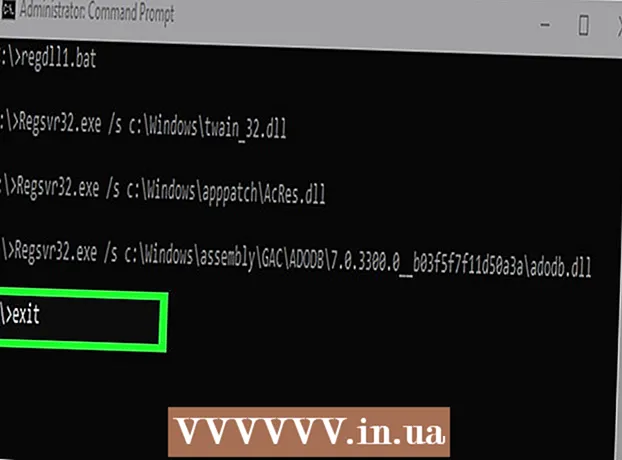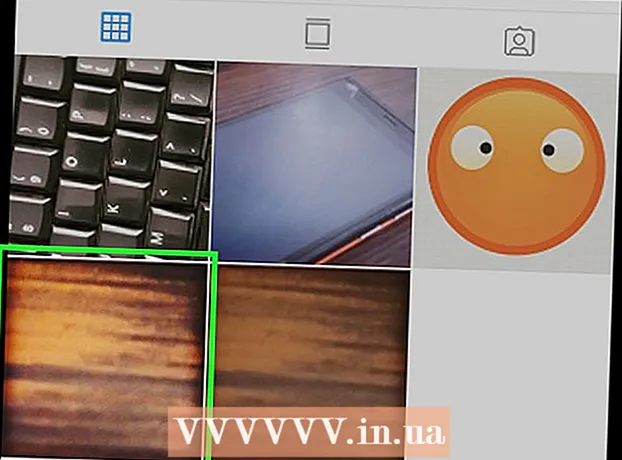Höfundur:
Laura McKinney
Sköpunardag:
2 April. 2021
Uppfærsludagsetning:
1 Júlí 2024
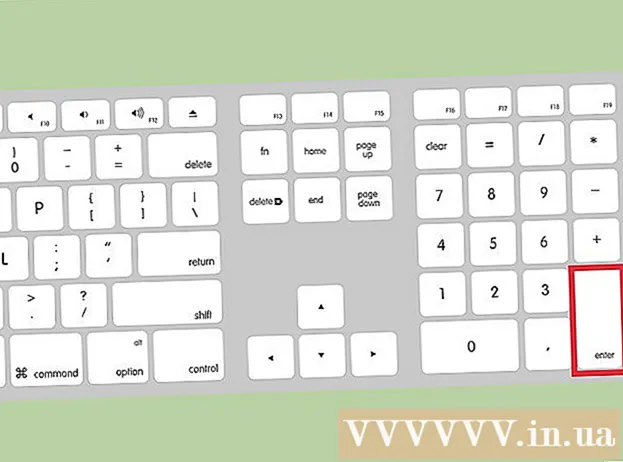
Efni.
Breyting á forritatáknum getur hjálpað til við að sérsníða og bæta útlit og tilfinningu heimilisins eða skjáborðs skjásins, sérstaklega ef þú ert ekki ánægður með lit og lögun upprunalega táknsins. Forritstáknum á Android og iOS tækjum er hægt að breyta með forritum frá þriðja aðila, en breyta þarf Windows og Mac OS X í gegnum valmyndina Eiginleikar.
Skref
Aðferð 1 af 4: Á Android
Ræstu Google Play Store á Android tækinu þínu. Google Play Store býður upp á margs konar forrit til að hjálpa þér að breyta og aðlaga núverandi forritstákn.

Pikkaðu á „Leita“, sláðu síðan inn leitarorð til að finna forrit sem gerir kleift að breyta forritatáknum. Sum leitarorð sem þú getur notað eru „táknaskipti“ og „sérsniðin forritatákn“.
Pikkaðu á hvaða forrit sem er í leitarniðurstöðunum til að læra meira um eiginleikann. Sum Android forrit sem geta breytt upprunalegu forritstáknunum sínum eru Juyeong's Icon Changer, CocoPPA frá United, Inc. og Icon Changer þróað af Alvina Gomes.

Veldu aðgerðina til að „setja upp“ eða „kaupa“ forritið.
Fylgdu leiðbeiningunum á skjánum til að kaupa og setja upp táknbreytandi forrit. Þegar þessu er lokið mun valkosturinn birtast í appskúffu Android.

Ræstu uppsett forritið og fylgdu leiðbeiningunum á skjánum til að sérsníða og breyta útliti táknsins. Í flestum tilfellum geturðu valið nýtt tákn, táknmyndarþema eða notað mynd úr persónulegu myndasafni þínu til að skipta um forritstákn. auglýsing
Aðferð 2 af 4: Í iOS
Ræstu App Store í iOS tækinu. App Store býður upp á margs konar forrit sem geta breytt og sérsniðið forritatákn.
Smelltu á "Leita" og sláðu inn lykilorð til að finna valkosti sem gera þér kleift að breyta forritatáknum. Sum leitarorð sem þú getur notað eru „táknaskipti“ og „sérsniðin forritatákn“.
Pikkaðu á hvaða forrit sem er í leitarniðurstöðunum til að læra meira um eiginleikann. Sum iOS forrit sem geta breytt upprunalegum forritatáknum eru apptákn Happio Workshop +, CocoPPa frá United, Inc. og forritstákn þróuð af Apalon Apps.
Veldu aðgerðina til að „setja upp“ eða „kaupa“ forritið.
Sláðu inn Apple ID og lykilorð og smelltu á „OK.”
Fylgdu leiðbeiningunum á skjánum til að setja upp táknbreytingarforritið. Þegar þessu er lokið mun táknið birtast í forritaskúffunni í iOS tækinu þínu.
Ræstu uppsett forritið og fylgdu leiðbeiningunum á skjánum til að breyta útliti táknsins. Í flestum tilvikum getur þú valið nýtt tákn, táknmyndarþema eða notað mynd úr persónulegu myndasafni þínu til að skipta um forritstákn sem fyrir er. auglýsing
Aðferð 3 af 4: Á Windows tölvu
Hægri smelltu á táknið á forritinu sem þú vilt breyta á Windows tölvunni þinni. Ef þú ert á Windows spjaldtölvu eða fartæki, haltu inni tákninu.
Veldu „Properties“ og smelltu síðan á „Shortcut“ flipann í Properties glugganum.
Smelltu á „Breyta táknmynd“(Breytingartákn). Listi yfir öll tiltæk Windows tákn birtist á skjáborðinu.
Veldu nýja táknið sem þú vilt nota af listanum. Eða þú getur smellt á „Browse“ til að velja annað tákn úr persónulegu safninu þínu.
- Tákn úr persónulegu safninu verða að hafa .ico viðbótina til að nota þau. Þú getur fengið aðgang að skráarþjónustu á netinu eins og Convertico.com eða ICOConverter.com til að umbreyta myndunum þínum í .ico snið.
Smelltu á „OK“ og veldu síðan „OK“ aftur til að staðfesta breytinguna. Forritstákninu verður breytt í mynd að eigin vali. auglýsing
Aðferð 4 af 4: Á Mac OS X
Staðfestu að nýja myndin eða táknið sem þú ætlar að nota í staðinn er með .icns sniðið. .Icns sniðið virkar best á OS X vegna þess að skráin breytir myndunum og táknum sjálfkrafa í venjulega stærð. Til dæmis, til að nota fjölskyldumynd sem forritstákn þarf aðeins að breyta myndinni í skráargerðina. Icns er lokið, ekki þarf að breyta stærð.
- Notaðu skráarþjónustu á netinu eins og CloudConvert.com eða iConvertIcons.com til að umbreyta nýjum myndum eða apptáknum í .icns snið.
Opnaðu forritamöppuna og farðu í forritið sem þú vilt breyta.
Hægri smelltu á forritstáknið og veldu „Fáðu upplýsingar„(Fáðu upplýsingar). Upplýsingaborð valda forritsins birtist á skjánum.
Farðu á nýja forritatáknið sem þú ætlar að nota í staðinn.
Hægri smelltu á nýja forritstáknið og veldu „Afrita„(Afrita).
Smelltu á afturhnappinn til að fara aftur í „Fáðu upplýsingar“ gluggann og smelltu síðan beint á upprunalega forritstáknið sem sést efst í vinstra horninu. Upprunalega táknið verður auðkennd.
Ýttu á "Command" + "V" til að líma nýja táknið í það sem fyrir er. Þú gætir þurft að slá inn lykilorð stjórnanda áður en upphaflegu tákninu verður skipt út.
Opnaðu forritamöppuna þína og veldu „Utilities„(Utilities).
Opnaðu „Terminal“ og skrifaðu „killall Dock“ í skipanalínunni. Táknin á Dock bar verða hressandi.
Ýttu á „Enter“. Upprunalega forritatáknið verður skipt út fyrir nýtt. auglýsing